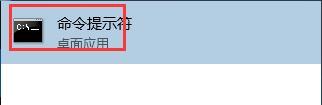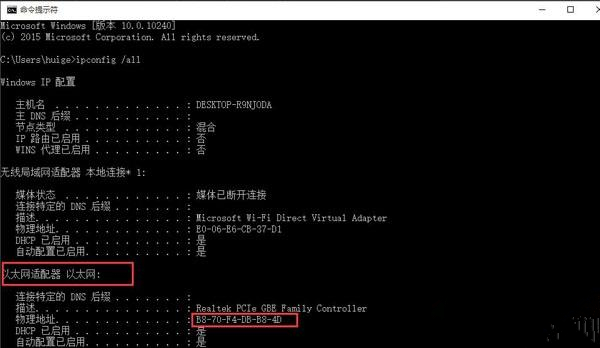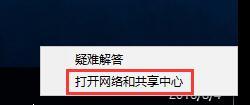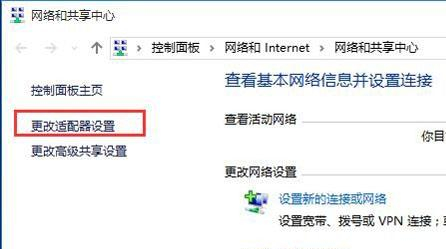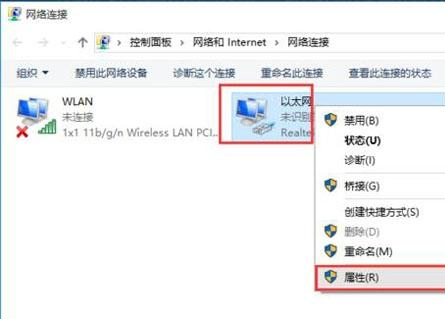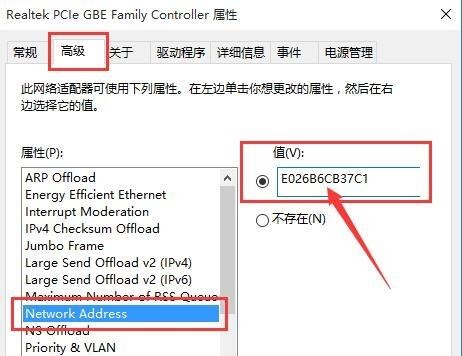MAC地址是网络适配器或网卡的硬件地址,它用于在局域网中唯一地标识计算机和设备,经常被用于网络安全认证和跟踪,让他最近就有一些小伙伴想要更改这个地址却不知道如何去操作,那么下面就和小编一起来看看具体的操作方法吧。
Win10修改mac地址的方法
1、在桌面搜索框中输入“cmd”,然后在搜索结果中双击“命令提示符”。
2、在命令窗口输入“ipconfig /all”按回车,在显示结果中可以看到以太网物理地址,也即是你的网卡的mac地址。
3、然后右击桌面右下角网络图标,选择“打开网络和共享中心”。
4、点击“更改适配器设置”。
5、然后找到无线网络,右击打开“属性”。
6、进入“配置”选项。
7、在打开的新窗口切换到“高级”选项,在属性列表中找到“Network Address”,然后点击“值”,填写新的mac地址。
8、重新在命令窗口输入“ipconfig /all”回车,可以看到此时的mac地址已经改变,变成刚刚输入的“E0-26-B6-CB-37-C1”了。
以上就是系统之家小编为你带来的关于“Win10系统如何修改mac地址?”的全部内容了,希望可以解决你的问题,感谢您的阅读,更多精彩内容请关注系统之家官网。

 时间 2023-09-20 14:08:13
时间 2023-09-20 14:08:13 作者 admin
作者 admin 来源
来源